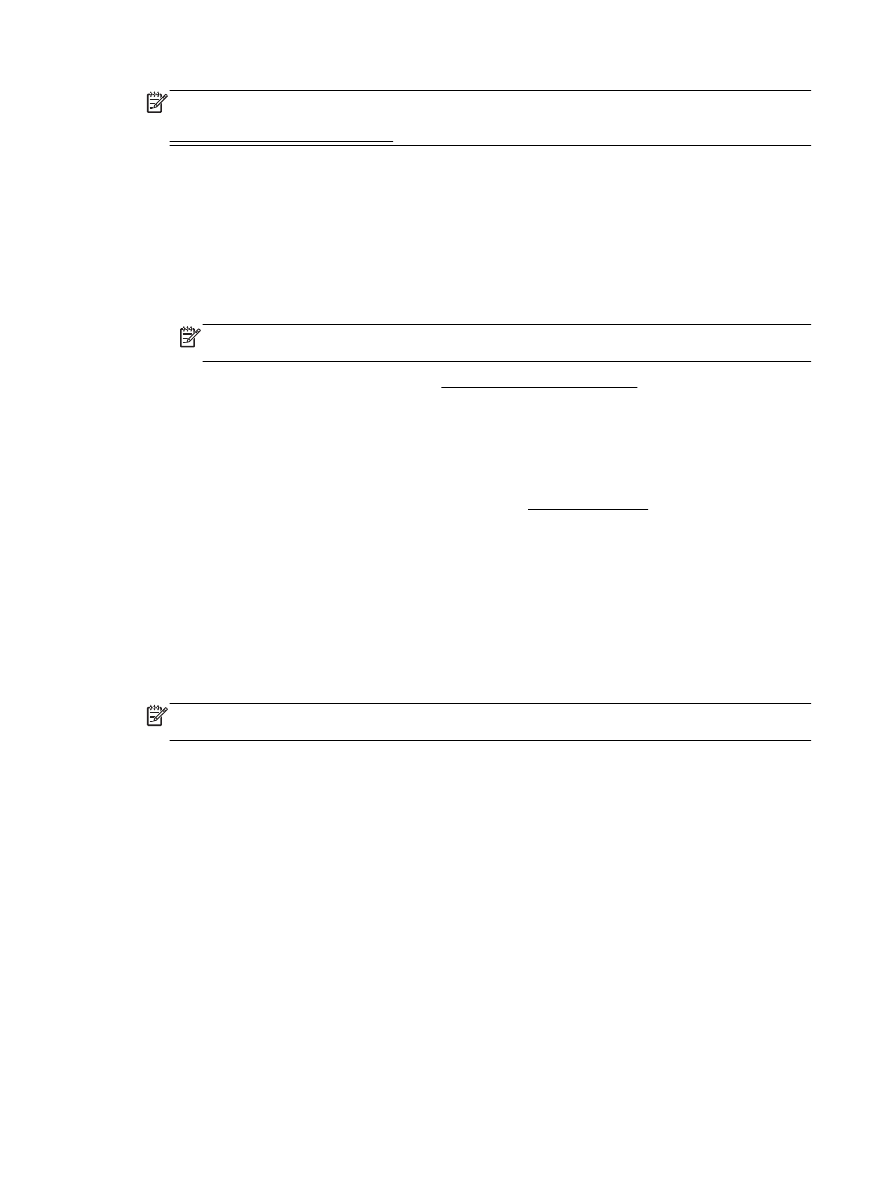
Štampanje na kovertama
Izbegavajte koverte sa sledećim karakteristikama:
●
Veoma glatka površina
●
Samolepljivi zatvarači, kopče ili celofanski prozorčići
22 Poglavlje 3 Štampanje
SRWW
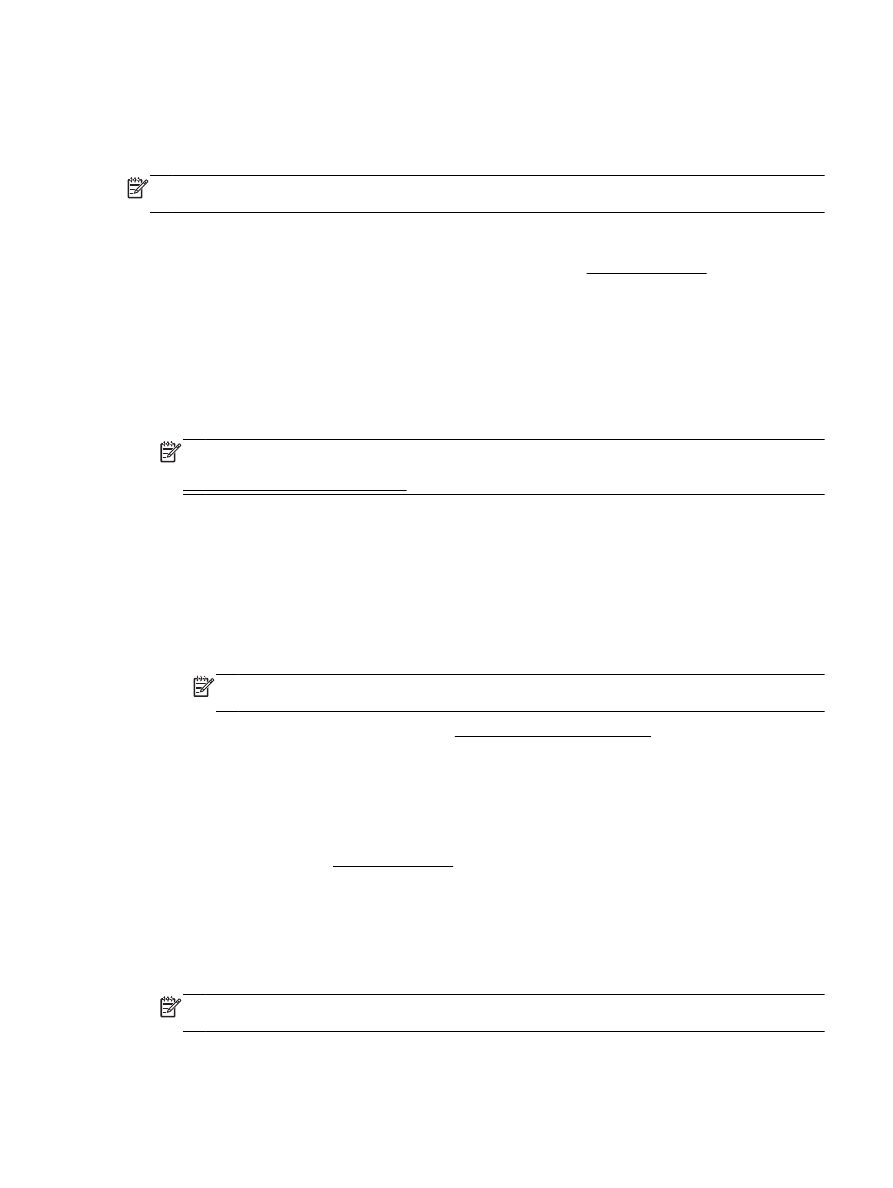
●
Debele, nepravilne ili uvijene ivice
●
Delove koji su naborani, pocepani ili oštećeni na neki drugi način
Uverite se da su mesta savijanja koverata koje ubacujete u štampač dobro poravnata.
NAPOMENA:
Za više informacija o štampanju na kovertama pogledajte dokumentaciju dostupnu uz
softverski program koji koristite.
Štampanje koverata (Windows)
1. Ubacite koverte u ležište. Više informacija potražite u članku Ubacivanje papira.
2. U programu, u meniju File (Datoteka) odaberite stavku Print (Odštampaj).
3. Uverite se da je štampač izabran.
4. Kliknite na dugme koje otvara dijalog Properties (Svojstva).
U zavisnosti od softverske aplikacije, ovo dugme će se zvati Properties (Svojstva), Options
(Opcije), Printer Setup (Podešavanje štampača), Printer Properties (Svojstva štampača), Printer
(Štampač) i Preferences (Željene opcije).
NAPOMENA:
Da biste podesili postavke štampanja za sve zadatke štampanja, izvršite
promene u HP softveru koji ste dobili uz štampač. Za više informacija o HP softveru pogledajte
Alatke za upravljanje štampačima.
5. Izaberite odgovarajuće opcije.
●
Na kartici Layout (Raspored) izaberite položaj Portrait (Uspravno) ili Landscape (Položeno).
●
Na kartici Papir/kvalitet, sa padajuće liste Medijum, u oblasti Izbor ležišta izaberite
odgovarajući tip papira, a zatim izaberite odgovarajući kvalitet štampanja u oblasti Postavke
kvaliteta.
●
Kliknite na dugme Advanced (Više opcija) i u oblasti Paper/Output (Papir/izlaz), sa
padajuće liste Paper Size (Veličina papira) izaberite odgovarajuću veličinu papira.
NAPOMENA:
Ako promenite stavku Veličina papira, uverite se da ste ubacili odgovarajući
papir u štampač i na kontrolnoj tabli štampača postavite veličinu papira koja se podudara.
Više opcija štampanja potražite u članku Saveti za uspešno štampanje.
6. Kliknite na dugme OK (U redu), a zatim u dijalogu Print (Štampanje) kliknite na dugme Print
(Odštampaj) ili OK (U redu).
Štampanje koverata(OS X)
1. Ubacite koverte u ležište tako da strana na kojoj se štampa bude okrenuta nadole. Za više
informacija pogledajte Ubacivanje papira.
2. U programu, u meniju File (Datoteka) odaberite stavku Print (Odštampaj).
3. Proverite da li je štampač izabran.
4. Podesite opcije štampanja.
Ako ne vidite opcije u dijalogu „Štampanje“, izaberite stavku Prikaži detalje.
NAPOMENA:
Za štampač su dostupne sledeće opcije. Lokacije opcija mogu da se razlikuju u
zavisnosti od aplikacija.
SRWW
Štampanje na kovertama 23
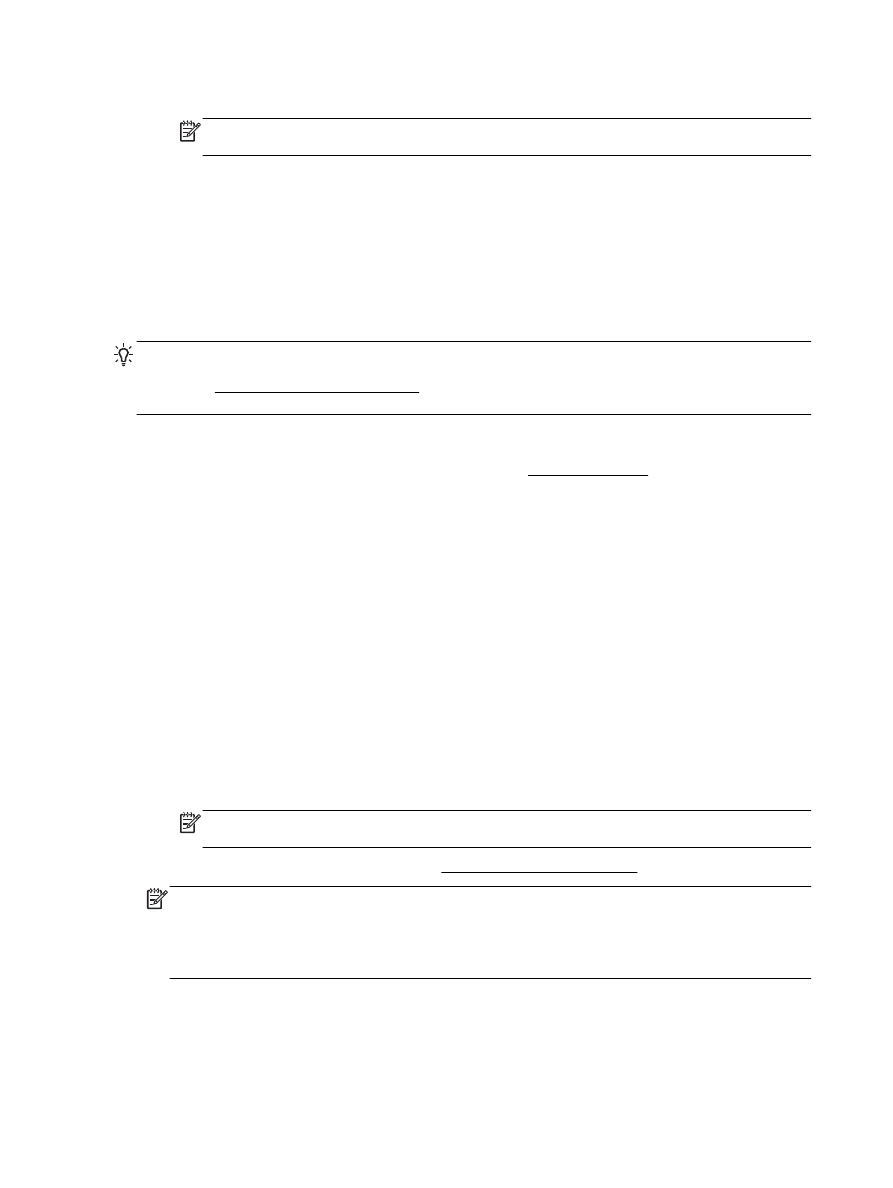
a. U iskačućem meniju Paper Size (Veličina papira) izaberite odgovarajuću veličinu koverte.
NAPOMENA:
Ako promenite stavku Veličina papira, uverite se da ste ubacili odgovarajući
papir i na kontrolnoj tabli štampača postavite veličinu papira koja se podudara.
b. U iskačućem meniju odaberite stavku Paper Type/Quality (Tip/kvalitet papira) i proverite da
li je postavka za tip papira podešena na vrednost Plain Paper (Običan papir).
5. Kliknite na dugme Print (Odštampaj).